13 สุดยอด Alexa Hacks แห่งปี 2021
หากคุณใช้บ้านร่วมกับผู้อื่น (หรือมากกว่า) อุปกรณ์ที่รองรับ Alexaคุณไม่ได้อยู่คนเดียว อเมซอนขายไปแล้ว หลายสิบล้าน ของลำโพงอัจฉริยะ/ผู้ช่วยเสมือน แต่ถ้าคุณใช้อุปกรณ์เพียงเพื่อเล่นเพลงและตั้งเวลา ถือว่าคุณพลาด
เมื่อคุณเรียนรู้เกี่ยวกับคุณสมบัติที่ซ่อนอยู่ของ Amazon Echo ที่ยอดเยี่ยมและค้นหาวิธีการให้ Alexa คำสั่งตลกคุณจะถึงจุดสุดยอดของสิ่งที่อุปกรณ์ของคุณสามารถทำได้ เคล็ดลับเหล่านี้จะช่วยให้คุณประหยัดเวลา สนุกสนาน และมีชีวิตที่ดีขึ้น
01
จาก 13
พูดว่า 'อรุณสวัสดิ์' และ 'อรุณสวัสดิ์'
สิ่งที่เราชอบ
การตอบสนองจะแตกต่างกันเสมอ
ง่ายต่อการใช้.
คุณไม่จำเป็นต้องเปิดใช้งานทักษะเพื่อใช้งาน
สิ่งที่เราไม่ชอบ
ใช้ได้เฉพาะ "อรุณสวัสดิ์" ก่อนเที่ยงเท่านั้น
ใช้ได้เฉพาะ "อรุณสวัสดิ์" หลัง 12.00 น.
พูดว่า "Alexa สวัสดีตอนเช้า" หรือ "Alexa สวัสดีตอนบ่าย" จะส่งเสียงตอบรับที่มีชีวิตชีวาและสนุกสนาน ในตอนเช้า Alexa จะให้คำพูดที่สร้างแรงบันดาลใจ และในตอนบ่าย Alexa จะตอบกลับด้วยคำแนะนำที่เป็นประโยชน์หรือข้อความให้กำลังใจ
02
จาก 13
เปลี่ยนเสียงของ Alexa
สิ่งที่เราชอบ
มีหลายภาษาให้เลือก
เฉพาะสำหรับอุปกรณ์ใดๆ
สิ่งที่เราไม่ชอบ
ไม่มีเสียงตัวละครหรือตัวเลือกอื่นๆ
ใช้กับอุปกรณ์หลายเครื่องพร้อมกันไม่ได้
Alexa สามารถพูดภาษาอื่นที่ไม่ใช่ภาษาอังกฤษหรือใช้สำเนียงอื่นได้ หากต้องการเปลี่ยนเสียงของ Alexa ให้เปิดแอป Alexa แล้วเลือกอุปกรณ์ที่คุณต้องการใช้การเปลี่ยนแปลง เลือก ภาษา และเลือกตัวเลือกจากเมนูแบบเลื่อนลง
03
จาก 13
รับข้อมูลอัปเดตการจราจร
สิ่งที่เราชอบ
คุณสามารถเพิ่มจุดแวะพักบนเส้นทางของคุณได้
การตั้งค่าพื้นฐานไม่มีทักษะที่เกี่ยวข้อง
สิ่งที่เราไม่ชอบ
เข้าได้เพียงปลายทางเดียวเท่านั้น
ปลายทางไม่ใช่อุปกรณ์เฉพาะ
ตรวจสอบการจราจรระหว่างทางไปโรงเรียนหรือที่ทำงานโดยใช้ทักษะการรับส่งข้อมูลของ Alexa ในการดำเนินการดังกล่าว คุณต้องป้อนปลายทางในแอป เลือก การตั้งค่า จากเมนู ให้เลือก การจราจร ภายใต้ การตั้งค่า Alexa และป้อนทั้งที่อยู่บ้านและปลายทางของคุณ
หลังจากที่คุณป้อนข้อมูลนี้แล้ว คุณสามารถถามว่า "Alexa การจราจรเป็นอย่างไรบ้าง" เพื่อรับข้อมูลแบบเรียลไทม์
04
จาก 13
ฟังเพลงกันทั้งบ้าน
สิ่งที่เราชอบ
สามารถเล่นหลายสตรีมพร้อมกันไปยังกลุ่มต่างๆ ด้วย Music Unlimited และ Family Plan
จะสตรีมจากบริการเพลงที่หลากหลาย
สิ่งที่เราไม่ชอบ
ต้องใช้บัญชี Amazon Prime Music หรือ Amazon Music Unlimited
จะไม่เล่นผ่านลำโพง Bluetooth ที่จับคู่
หากคุณมีอุปกรณ์ Echo หลายเครื่องในบ้านของคุณ คุณสามารถสตรีมเพลงเดียวกันไปยังอุปกรณ์ทั้งหมดพร้อมกันได้ ในแอป Alexa ให้ไปที่ อุปกรณ์. เลือก + (บวก) ไอคอนและเลือก เพิ่มลำโพงเพลงหลายห้อง. เลือกอุปกรณ์ที่คุณต้องการรวมแล้วสร้างกลุ่ม
05
จาก 13
สร้างหลายโปรไฟล์
สิ่งที่เราชอบ
ใช้คำสั่งเสียงเพื่อเปลี่ยนโปรไฟล์
จัดการรูปภาพเฉพาะโปรไฟล์บนอุปกรณ์ที่มีหน้าจอ
สิ่งที่เราไม่ชอบ
เมื่อคุณเพิ่มผู้ใหญ่ พวกเขามีสิทธิ์เข้าถึงข้อมูลการซื้อของ Amazon
Alexa อาจทำให้เสียงที่คล้ายกันสับสน
การตั้งค่าโปรไฟล์สำหรับทุกคนในครอบครัวจะช่วยปรับแต่งเนื้อหาที่ Alexa มีให้สำหรับผู้ใช้ คุณสามารถตั้งค่าโปรไฟล์ครัวเรือนในแอป Alexa ได้โดยไปที่ การตั้งค่า, กำลังเลือก ครัวเรือนอเมซอน ภายใต้ บัญชี Alexa และปฏิบัติตามคำแนะนำบนหน้าจอ
สมาชิกในครอบครัวยังสามารถพูดว่า "Alexa เรียนเสียงของฉัน" และ Alexa จะแจ้งเตือนเพื่อให้เธอสามารถแยกแยะระหว่างผู้ใช้ต่างๆ
06
จาก 13
สร้างการควบคุมโดยผู้ปกครอง
สิ่งที่เราชอบ
เข้าถึงแผงควบคุมสำหรับผู้ปกครองบนคอมพิวเตอร์ของคุณ
ปรับแต่งได้สูง
สิ่งที่เราไม่ชอบ
สมัครสมาชิกแบบชำระเงิน
เปิดใช้งานบนพื้นฐานต่ออุปกรณ์
Amazon ให้บริการที่เรียกว่า เวลาว่างซึ่งสามารถใช้กับ Alexa ฟีเจอร์นี้ช่วยให้ผู้ปกครองจำกัดเนื้อหา ชั่วโมงการใช้งาน และฟีเจอร์การช็อปปิ้ง
หากต้องการใช้ FreeTime ให้ไปที่รายการอุปกรณ์ภายใต้ การตั้งค่า ในแอป Alexa เลือกอุปกรณ์ที่คุณต้องการเพิ่มการควบคุมโดยผู้ปกครอง เลือก เวลาว่าง และเปิดใช้บริการ
Amazon FreeTime Unlimited เป็นบริการระดับพรีเมียมที่มีค่าธรรมเนียมการสมัครสมาชิกรายเดือน
07
จาก 13
ปกป้องการซื้อ
สิ่งที่เราชอบ
ง่ายต่อการตั้งค่า
ดูรหัสในแอปหากคุณลืม
สิ่งที่เราไม่ชอบ
เด็กสามารถได้ยินรหัส
ไม่ใช่เฉพาะอุปกรณ์
ความสามารถในการซื้อสินค้าด้วยเสียงของคุณเป็นคุณสมบัติที่ยอดเยี่ยมของอุปกรณ์ Alexa แต่คุณอาจไม่ต้องการให้ผู้อื่นมีตัวเลือกนี้ ในแอป Alexa การตั้งค่า เมนูด้านล่าง การซื้อด้วยเสียงคุณสามารถตั้งค่ารหัสเสียงสี่หลักหรือปิดการซื้อด้วยเสียงทั้งหมดได้
คุณสามารถเชื่อมต่อคอนโซล Xbox ของคุณกับอุปกรณ์ Alexa และดาวน์โหลดเกมผ่าน Xbox Game Pass คุณไม่จำเป็นต้องติดตั้งทักษะ เพียงพูดว่า "Alexa ดาวน์โหลด [เกม] จาก Xbox Game Pass"
08
จาก 13
แส้ขึ้นสูตร IFTTT

สิ่งที่เราชอบ
ง่ายต่อการรวมอุปกรณ์สมาร์ทโฮม
มีแอปเพล็ตให้เลือกมากมาย
สิ่งที่เราไม่ชอบ
ต้องใช้บริการของบุคคลที่สามอย่างน้อยหนึ่งบริการ
'สูตร' แบบกำหนดเองอาจซับซ้อน
IFTTT (ซึ่งหมายถึง ถ้านี่ แล้วนั่น) สูตร เปิดใช้งานการดำเนินการตามทริกเกอร์; ถ้าสิ่งนี้เกิดขึ้น สิ่งนี้ควรเกิดขึ้น) คุณสามารถใช้แอปเพล็ตเหล่านี้เพื่อเพิ่มความสามารถของ Alexa ตัวอย่างเช่น คุณสามารถใช้ an สูตร IFTTT เพื่อส่งรายการซื้อของที่คุณสร้างบน Alexa ไปยังโทรศัพท์ของคุณหรือเปิดไฟอัจฉริยะให้กะพริบเมื่อตัวจับเวลาดับลง
09
จาก 13
สร้างกิจวัตรที่กำหนดเอง
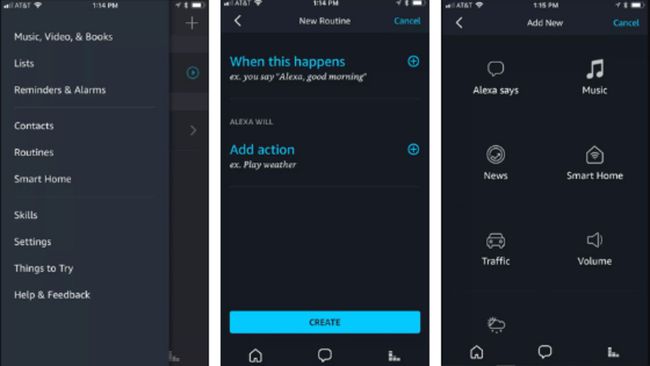
สิ่งที่เราชอบ
เฉพาะอุปกรณ์
ทางเลือกมากมาย
สิ่งที่เราไม่ชอบ
ไม่มีทางที่จะข้ามการกระทำ
กิจวัตรบอกให้ Alexa ทำงานหลายอย่างพร้อมกันตามทริกเกอร์ ถึง สร้างกิจวัตรใหม่ ในแอป Alexa เลือก กิจวัตร จากเมนูและคลิก + (บวก) เพื่อไปที่หน้าจอกิจวัตรใหม่ เลือกเกณฑ์ การดำเนินการ และอุปกรณ์ที่คุณต้องการใช้เพื่อสร้างและเข้าถึงกิจวัตรที่กำหนดเองสำหรับอุปกรณ์ของคุณ
10
จาก 13
เช็คอินในขณะที่คุณไม่อยู่

สิ่งที่เราชอบ
ต้องขออนุญาติเข้าไป
เช็คอินจากที่ใดก็ได้ด้วยแอพ
สิ่งที่เราไม่ชอบ
อุปกรณ์ Echo พร้อมหน้าจอที่จำเป็นในการดูสภาพแวดล้อม
ต้องเปิดใช้งานเพื่อใช้งาน
กับ คุณสมบัติดรอปอินคุณสามารถเช็คอินผ่านอุปกรณ์ใดก็ได้ แม้ว่าคุณจะไม่อยู่บ้าน เมื่อคุณเปิดใช้งานคุณสมบัติแล้ว ให้เลือก ดรอปอิน จาก สื่อสาร หน้าจอและเลือกอุปกรณ์ที่คุณต้องการเชื่อมต่อ
11
จาก 13
การบรรยายสรุป Flash แบบกำหนดเอง
สิ่งที่เราชอบ
รายการคลิปที่มีอยู่มากมาย
ปรับแต่งลำดับที่พวกเขาเล่น
สิ่งที่เราไม่ชอบ
ไม่มีทางที่จะข้ามรายการ
รายการที่มีอยู่จำนวนมากล้าสมัยหรือไม่มีเนื้อหา
การพูดว่า "Alexa เล่น Flash Briefing ของฉัน" จะส่งผลให้ Alexa เล่นเสียงกัดข่าวเริ่มต้น คุณสามารถปรับแต่งการบรรยายสรุปเหล่านี้ได้ในแอป Alexa โดยการเพิ่มและลบแหล่งที่มา
เลือก แฟลชบรรยายสรุป ใน การตั้งค่า เมนูและค้นหาเนื้อหาที่คุณสนใจ หากต้องการเปลี่ยนลำดับการเล่น ให้แตะ แก้ไข บน แฟลชบรรยายสรุป หน้าจอแล้วลากและวางตามลำดับที่ต้องการ
12
จาก 13
สร้างทักษะ DIY
สิ่งที่เราชอบ
มีเทมเพลตให้เลือกหลายสิบแบบ
สนุกและมีประโยชน์
สิ่งที่เราไม่ชอบ
การปรับแต่งที่จำกัด
Amazon ต้องอนุมัติทักษะหากคุณต้องการเผยแพร่
Alexa ได้เพิ่มคุณสมบัติเจ๋ง ๆ ที่เรียกว่า พิมพ์เขียวทักษะของ Alexa. คุณสามารถใช้เทมเพลตเหล่านี้เพื่อสร้างแบบกำหนดเองได้ ทักษะของ Alexa สำหรับที่บ้าน ที่ทำงาน หรืออย่างอื่น ในการเริ่มต้น เข้าสู่ระบบด้วยชื่อผู้ใช้ Amazon ของคุณที่ blueprints.alexa.com.
13
จาก 13
เปิดไฟกลางคืน
สิ่งที่เราชอบ
กำหนดระยะเวลาหากต้องการ
ใช้บนอุปกรณ์หลายเครื่องพร้อมกัน
สิ่งที่เราไม่ชอบ
ไม่สามารถใช้ร่วมกับดนตรีหรือทักษะอื่นๆ ได้
ไม่สามารถปรับแต่งสีของแสงได้
Alexa สามารถช่วยให้เด็ก (และผู้ใหญ่) นอนหลับสบายขึ้นหรือหาทางไปห้องน้ำในเวลากลางคืน พูดว่า "Alexa เปิด Night Light" และวงแหวนหรือแถบแจ้งเตือนของ Alexa จะสว่างขึ้น
ชอบที่จะมี Alexa อยู่ใกล้ๆ ไหม? ขณะนี้มีหลายเวอร์ชันมาก เป็นเรื่องยากที่จะตัดสินใจว่าจะใช้เวอร์ชันใดต่อไป นี่คือสิ่งที่เราดำเนินการ อุปกรณ์ Amazon ที่ดีที่สุดในการซื้อ และจะใช้ที่ไหน
